Tiesioginis tekstas neveikia naudojant „iOS 16“? Kaip tai ištaisyti
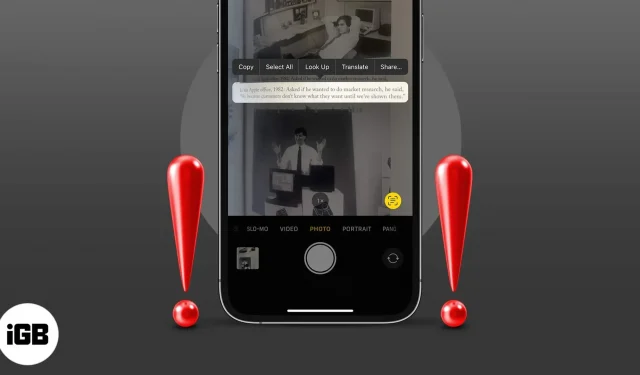
Tiesioginis tekstas yra puiki nauja „iOS 16“ funkcija, leidžianti greitai ištraukti tekstą iš paveikslėlių ar fotoaparato nuotraukų ir naudoti jį taip, kaip norite. Tačiau daugelis vartotojų skundžiasi, kad „Live Text“ netinkamai veikia „iPhone“. Taigi, čia yra keletas trikčių šalinimo gudrybių, kurios padės greitai išspręsti problemą.
Pažiūrėkime juos po vieną.
- Patikrinkite, ar jūsų įrenginys palaiko tiesioginį tekstą
- Įsitikinkite, kad fotoaparate įjungtas tiesioginis tekstas
- Įgalinti tiesioginį vaizdų tekstą
- Pakeiskite iPhone kalbą
- Priverstinai uždarykite programą ir paleiskite programą iš naujo
- Iš naujo paleiskite „iPhone“.
- Iš naujo nustatykite visus nustatymus
1. Patikrinkite, ar jūsų įrenginys palaiko tiesioginį tekstą
Ar žinojote, kad ne visi iOS 16 įrenginiai palaiko šią funkciją? Tiesioginis tekstas pasiekiamas tik „iPhone“ įrenginiuose su „A12 Bionic“ arba naujesne versija, kurioje veikia „iOS 16“ ar naujesnė versija. Tai reiškia, kad jis pasiekiamas tik toliau išvardytiems įrenginiams:
- iPhone XS, iPhone XS Max ir iPhone XR
- iPhone 11, 12 ir 13 serijos
Pastaba. Norite sužinoti daugiau apie tiesioginį tekstą ir ką jis gali padaryti? Mūsų išsamiame tinklaraštyje yra viskas, ko jums reikia.
2. Įsitikinkite, kad tiesioginis tekstas yra įjungtas fotoaparate
Vienas iš tiesioginio teksto pranašumų yra tai, kad galite atpažinti tekstą tiesioginiuose scenarijuose naudodami „iPhone“ kamerą. Bet jei ekrane nematote tiesioginio teksto piktogramos (geltonų skliaustų), ji gali būti išjungta. Norėdami įjungti tiesioginį tekstą, atlikite toliau nurodytus veiksmus.
- Paleiskite „Nustatymai“ → „Kamera“.
- Slinkite iki tiesioginio teksto ir įjunkite.
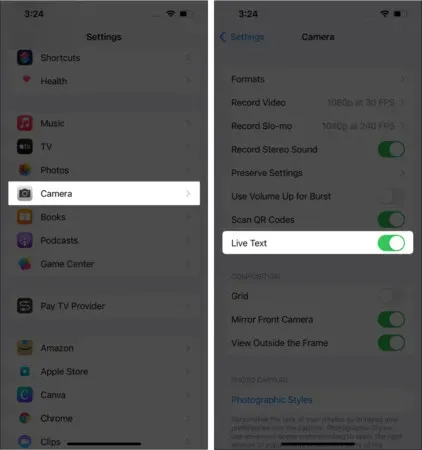
3. Įjunkite tiesioginį vaizdų tekstą
Dabar, jei nuotraukose nematote tiesioginio teksto piktogramos, štai ką turite padaryti.
- Paleiskite „Nustatymai“ → „Bendra“.
- Spustelėkite „Kalba ir regionas“.
- Slinkite iki tiesioginio teksto ir įjunkite.
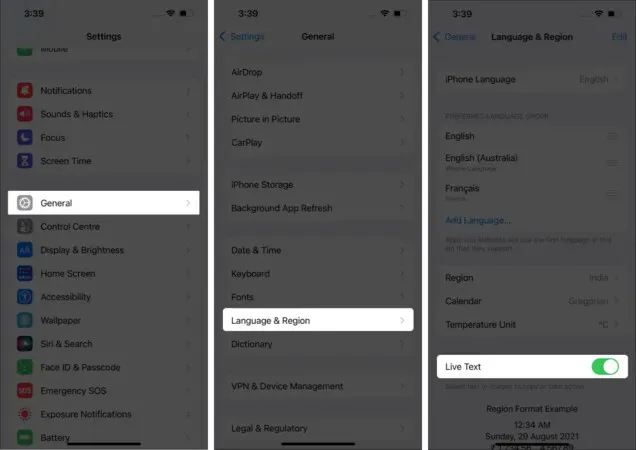
4. Pakeiskite iPhone kalbą
Jei matote ir spustelėsite tiesioginio teksto piktogramą, bet nieko neįvyksta, galbūt susidūrėte su kalbos barjeru. „Apple“ šiuo metu palaiko tik anglų, kinų, prancūzų, italų, vokiečių, portugalų ir ispanų kalbas.
Ir jei jūsų įrenginyje nustatyta kita kalba, tiesioginis tekstas negalės atsakyti.
Norėdami jį pakeisti, eikite į Nustatymai → Bendrieji → Kalba ir regionas ir patikrinkite šiuo metu pasirinktą kalbą. Pakeiskite ją į bet kurią iš aukščiau paminėtų kalbų ir bandykite dar kartą.
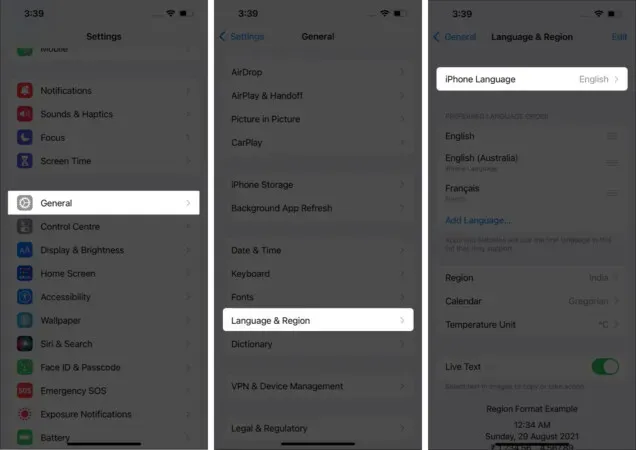
5. Priverstinai uždarykite ir paleiskite programą iš naujo.
Jei visi anksčiau paminėti nustatymai įjungti ir tiesioginis tekstas vis tiek neveikia, priverstinai uždarykite programą ir paleiskite ją iš naujo po 30 sekundžių. Tai greičiausiai išspręs fono problemą ir funkcija dabar turėtų veikti tinkamai.
6. Iš naujo paleiskite „iPhone“.
Nepriklausomai nuo problemos, įrenginio paleidimas iš naujo dažnai gali išspręsti problemą. Taigi nepakenks bandyti išspręsti ir šią problemą. Metodas priklausys nuo jūsų iPhone modelio; peržiūrėkite šį vadovą, jei jums reikia pagalbos.
7. Iš naujo nustatykite visus nustatymus
Tai griežtas žingsnis, nes ištrinami „Apple Pay“ kortelės, raktai, slaptažodžiai ir kt. Tačiau tai taip pat gali išspręsti problemą, neleidžiančią tiesioginiam tekstui veikti sklandžiai. Ir tol, kol turite atsarginę visų nustatymų kopiją, tai naudinga visiems.
- Eikite į „Nustatymai“ → „Bendra“.
- Slinkite žemyn iki „iPhone“ perkėlimas ir nustatymas iš naujo.
- Palieskite Atstatyti → Iš naujo nustatyti visus nustatymus.
- Įveskite slaptažodį ir spustelėkite Atstatyti visus nustatymus, kad patvirtintumėte.
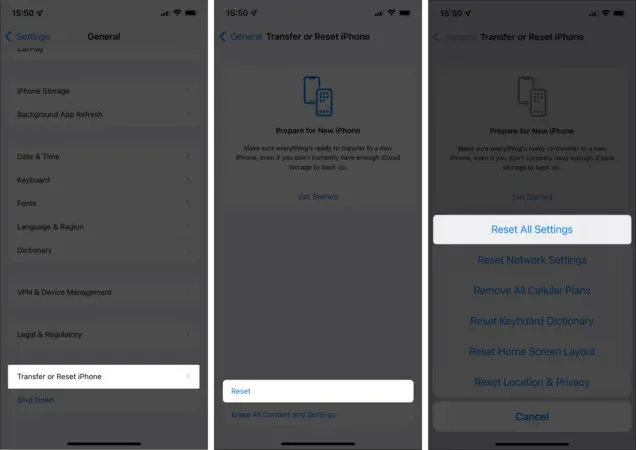
Tikiuosi, kad aukščiau pateikti pataisymai padėjo išspręsti problemą ir tiesioginis tekstas veikia nepriekaištingai jūsų iPhone. Jei vis tiek kyla problemų paleidžiant ir paleidžiant tiesioginį tekstą, problema gali būti susijusi su aparatūra. Geriausia susisiekti su „Apple“ palaikymo komanda, kad gautumėte sprendimą.
Ar yra kitų klausimų? Pasidalykite jais toliau pateiktuose komentaruose!



Parašykite komentarą